Microsoft einfaldar Teams Chatbots með Power Virtual Agents

Microsoft var í samstarfi við Power Virtual Agents, spjallbotnavettvang með litlum kóða. Það mun auðvelda þróun Chatbots á Microsoft Teams. Lestu meira.
Hatarðu það ekki bara þegar ekkert hljóð kemur frá Microsoft Teams? Stundum virka tilkynningahljóð ekki og það heyrist ekkert þegar farið er inn á fund eða fengið spjallskilaboð. Við skulum sjá hvað þú getur gert til að endurheimta Teams tilkynningahljóð.
Fyrst þarftu að athuga hljóðstillingar kerfisins og ganga úr skugga um að hljóðstyrkurinn sé heyranlegur.
Hægrismelltu á hátalaratáknið og veldu Open Volume Mixer .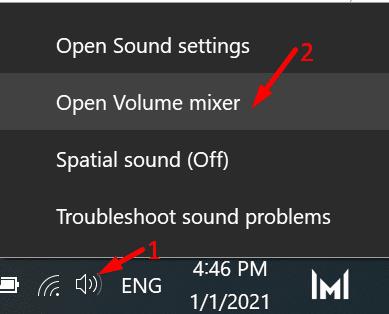
Gakktu úr skugga um að hljóðstyrkurinn fyrir bæði tækin þín og forrit heyrist.
Ef þú ert að keyra Teams for Web appið skaltu hækka hljóðstyrk vafrans.
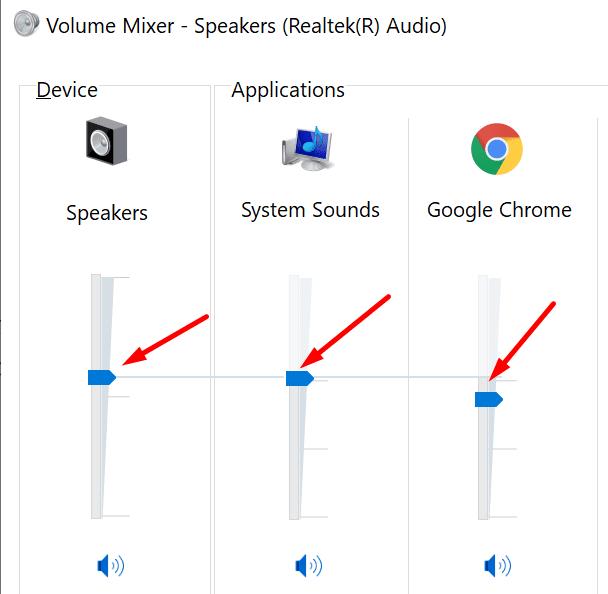
Smelltu síðan á Teams prófílmyndina þína, veldu Stillingar og farðu í Tæki . Gakktu úr skugga um að þú hafir valið rétt hljóðúttakstæki. Ef þú notar mörg tæki með Teams, eins og heyrnartól eða ytri hátalara, gæti appið í raun sent tilkynningahljóðin í annað tæki.
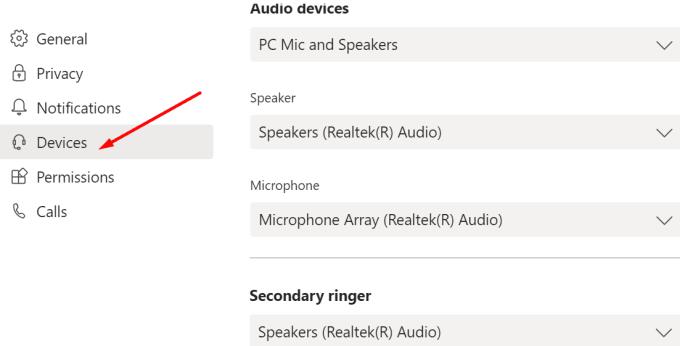
Að auki, ef þú setur upp aukahringi, skaltu athuga hvort Teams gefur merki um móttekin símtöl í öðru tæki.
Ein möguleg skýring á því hvers vegna ekkert hljóð er í Teams er að þú slökktir í raun á tilkynningum fyrir tiltekna atburði og aðgerðir.
Farðu aftur í Teams Settings og veldu Tilkynningar . Athugaðu tilkynningastillingarnar þínar og vertu viss um að kveikt sé á Spila hljóði fyrir tilkynningar .
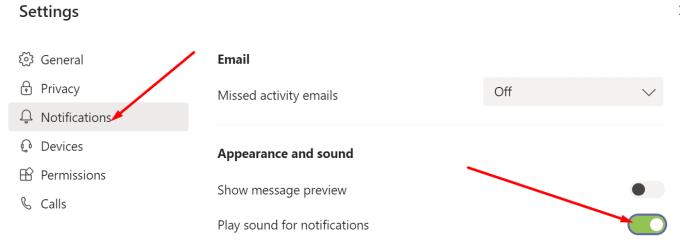
Ef þú vilt keyra hraðpróf geturðu virkjað allar tilkynningar fyrir teymi og rásir. Þannig færðu strax tilkynningu um ný skilaboð, viðbrögð og ummæli. Þú getur síðan farið aftur í sérsniðnar stillingar síðar.
Ekki gleyma að athuga einstaka stillingar þínar sem tengjast spjallskilaboðum, fundum og fólki.
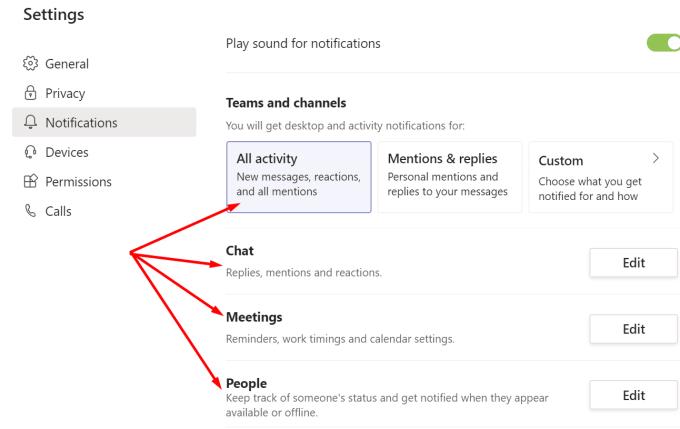
Jafnvel þótt þú virkjar Teams tilkynningahljóð, hafðu í huga að Focus Assist getur hnekið forritastillingunum þínum. Til að minna á að Focus Assist er framleiðnieiginleiki sem lokar sjálfkrafa á tilkynningar á ákveðnum tímum.
Farðu í Stillingar , smelltu á System og veldu Focus Assist (vinstri rúðu).
Skrunaðu niður að Sjálfvirkar reglur og athugaðu stillingarnar þínar. Til dæmis, ef þú kveikir á tvíteknum skjámöguleika, færðu engar Teams tilkynningar þegar þú ert að afrita skjáinn þinn.
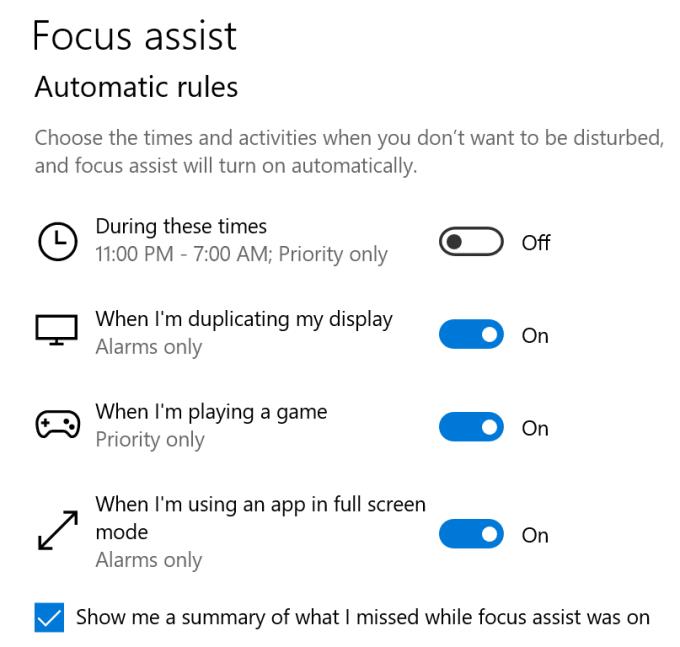
Ef þú notar uppsetningu á mörgum skjáum skaltu aftengja viðbótarskjáina og athuga hvort Teams hljóð virkar. Margir notendur sem voru með viðbótarskjái tengda við fartölvur sínar leystu þetta mál eftir að hafa aftengt ytri skjáina.
Aðrir notendur náðu að leysa þetta hljóðvandamál með því að slökkva á valkostinum „Ný fundarupplifun“. Farðu í Stillingar , veldu Almennt og taktu hakið úr reitnum „Ný fundarupplifun“.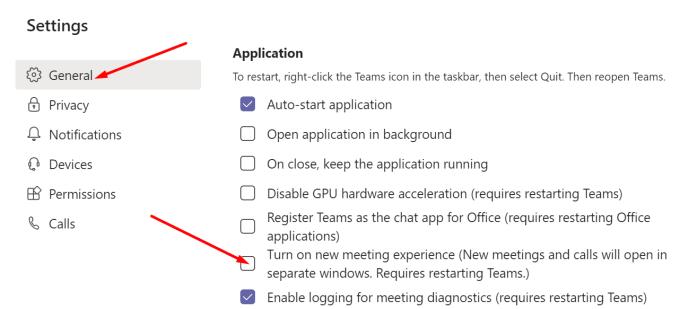
Endurræstu Teams og athugaðu hvort málið sé horfið.
Smelltu á prófílmyndina þína og leitaðu að uppfærslum. Ef það er ný Teams app útgáfa í boði skaltu setja hana upp og athuga hvort málið sé horfið.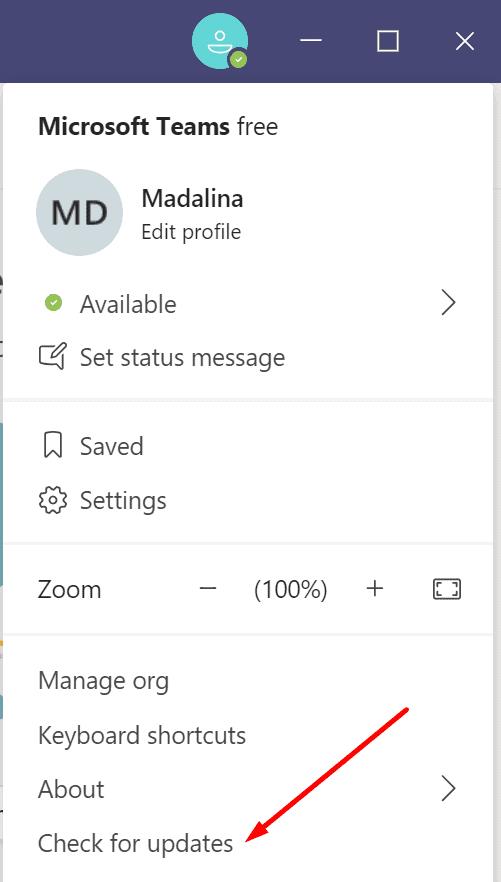
Ef það er enn ekkert hljóð í Teams skaltu setja forritið upp aftur. Fyrst skaltu ræsa stjórnborðið og velja Uninstall a program . Veldu Teams og smelltu á Uninstall hnappinn.
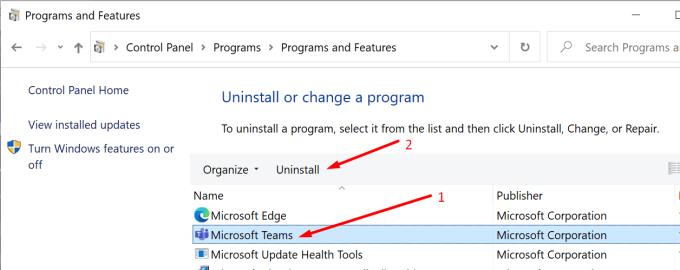
Endurræstu tölvuna þína og halaðu niður forritinu aftur.
Ef Teams gefur frá sér ekkert hljóð skaltu athuga forritið og tilkynningastillingarnar. Gakktu úr skugga um að forritið hafi leyfi til að spila tilkynningahljóð. Ef vandamálið er viðvarandi skaltu aftengja ytri skjái og slökkva á „Ný fundarupplifun“. Láttu okkur vita ef þér tókst að laga vandamálið. Taktu þátt í samtalinu í athugasemdunum hér að neðan.
Microsoft var í samstarfi við Power Virtual Agents, spjallbotnavettvang með litlum kóða. Það mun auðvelda þróun Chatbots á Microsoft Teams. Lestu meira.
Ef þú ert með ARM64 tæki, þá veistu að Microsoft er loksins að vinna að því að fínstilla bráðnauðsynlegt vinnuapp fyrir þennan arkitektúr.
Ef Microsoft Teams tilkynningin þín hverfur ekki skaltu opna forritastillingarnar, slökkva á tilkynningum, bíða í nokkrar mínútur og kveikja síðan á þeim aftur.
Lagaðu vandamálið sem miðast við Microsoft Teams vafraútgáfur sem eru ekki studdar með því að halda hugbúnaði uppfærðum, með huliðsstillingu eða Android appinu.
Microsoft Teams er að fá fullt af nýjum fundum eiginleikum, þar á meðal Dynamic view, Together mode, myndbandssíur og lifandi viðbrögð.
Bluetooth heyrnartólið þitt virkar ekki með Microsoft Teams? Í þessari handbók sýnirðu þér bestu aðferðirnar sem geta lagað þetta vandamál.
Microsoft Teams er eitt af miklu notuðu samstarfsverkfærunum með yfir 20 milljónir virkra notenda á hverjum degi. Þjónustan býður upp á eiginleika eins og spjallskilaboð, mynd- og hljóðfundi, skráa-sh...
Microsoft Teams er frábært samskiptatæki fyrir notendur á öllum kerfum en þegar þú ert búinn að nota það, það er þar sem appið byrjar að verða pirrandi. Ef þú ert ekki að nota Te…
Fyrir stofnanir með marga liðsmenn, býður Microsoft Teams upp á möguleika á að búa til aðskilin teymi fyrir hverja deild í fyrirtækinu, með meðlimum innan hvers teymi. Þjónustan býður upp á…
Microsoft Teams var hleypt af stokkunum sem beinn keppinautur við Slack og hefur verið ein ört vaxandi þjónusta í sögu Redmond risans og er nú eitt af þeim verkfærum sem víða er mælt með til samstarfs...
Þegar við æfum félagslega fjarlægð og fjarvinnu er erfitt að ákveða hvort þú sért rétt klæddur fyrir frjálslegt myndbandsspjall við vini þína eða fyrir myndbandsráðstefnu með félaga þínum...
Microsoft Teams hefur allar leiðir til að halda liðinu þínu uppfærðu með samstarfsverkfærum eins og Office eindrægni, beinskilaboðum, hljóð-/myndsímtölum, skjádeilingu og samþættingarvalkostum. Með ég…
Microsoft Teams hefur orðið eitt af leiðandi myndfundaforritum frá upphafi heimsfaraldursins, sérstaklega fyrir menntastofnanir og stórar stofnanir. Ólíkt Zoom og Google...
Sýningarmyndin eða prófílmynd hvers reiknings sem er - samfélagsmiðlar eða á annan hátt - er mikilvægt auðkenni. Það gerir samstarfsmönnum okkar og vinum kleift að setja svip á nöfnin okkar, byggja upp traust ...
Microsoft Teams er almennt hyllt sem eitt af fullkomnustu myndfundaverkfærum sem til eru. Fyrirtækið með aðsetur í Redmond hefur unnið frábært starf við innra myndbandssamstarfstæki sitt á tíma...
Microsoft Teams er frábært tól sem getur auðveldlega hjálpað mörgum liðsmönnum að vinna sín á milli í fjarvinnu. Það býður upp á spjall, getu til að deila skrám og jafnvel wiki hluta sem geta hjálpað til við að útlista…
Zoom er einn ört vaxandi fjarsamvinnuvettvangurinn þökk sé alhliða ókeypis áætluninni sem kemur með fullt af fríðindum, þar á meðal eins og sérsniðnum bakgrunni, allt að 100 þátttakendur ...
Þar til nýlega hafði Teams ekki möguleika á að svara einstökum textaskilum. En eftir að hafa fengið nóg af beiðnum hefur Microsoft bætt við þessum eiginleika sem mikil eftirvænting er. Í dag ætlum við að kenna þér…
Ef fyrirtæki þitt notar Microsoft Azure AD og vill kanna Teams áður en þú ákveður að borga fyrir það, Teams Exploratory er hér til að hjálpa þér. Með þessu geturðu upplifað Teams eins og þú hafir p...
Microsoft Teams hefur kynnt nýjan eiginleika sem kallast Saga. Það hjálpar þér að fletta auðveldlega að öllum áður heimsóttum valmyndum og skjám í Teams svo að þú þurfir ekki að vafra um allt notendaviðmótið...
Leystu Apple iTunes villu sem segir að iTunes Library.itl skráin sé læst, á læstum diski, eða þú hefur ekki skrifheimild fyrir þessa skrá.
Geturðu ekki fundið út hvernig á að endurtaka lag eða lagalista í Apple iTunes? Við gátum ekki heldur í fyrstu. Hér eru nokkrar nákvæmar leiðbeiningar um hvernig það er gert.
Hvernig á að búa til nútímalegar myndir með því að bæta við ávölum hornum í Paint.NET
Notaðirðu Delete for me á WhatsApp til að eyða skilaboðum frá öllum? Engar áhyggjur! Lestu þetta til að læra að afturkalla Eyða fyrir mig á WhatsApp.
Hvernig á að slökkva á pirrandi AVG tilkynningum sem birtast neðst í hægra horninu á skjánum.
Þegar þú ákveður ertu búinn með Instagram reikninginn þinn og vilt losna við hann. Hér er handbók sem mun hjálpa þér að eyða Instagram reikningnum þínum tímabundið eða varanlega.
Lærðu skref fyrir skref hvernig á að slökkva á smellanlegum tenglum í Notepad++ með þessari auðveldu og fljótlegu kennslu.
Losaðu þig við að þáttur birtist á Up Next á Apple TV+ til að halda uppáhaldsþáttunum þínum leyndu fyrir öðrum. Hér eru skrefin.
Uppgötvaðu hversu auðvelt það er að breyta prófílmyndinni fyrir Disney+ reikninginn þinn á tölvunni þinni og Android tæki.
Ertu að leita að Microsoft Teams valkostum fyrir áreynslulaus samskipti? Finndu bestu valkostina við Microsoft Teams fyrir þig árið 2023.























